Konfigurasjon av målside i utgående markedsføring
Viktig!
Denne artikkelen gjelder bare for utgående markedsføring.
Bruk siden Innstillinger>E-postmarkedsføring>Målsider til å konfigurere et personvernbanner, angi vertsstandarder, og konfigurer standarder for hvordan data som sendes inn via et målsideskjema, samsvarer med eksisterende kontakt- eller kundeemneoppføringer.
Første gang du kommer til Innstillinger>E-postmarkedsføring>Målsider, vises det en liste over alle konfigurasjonssett for markedsføringssider. Dette er en standard listeside, der du kan vise, sortere, søke og filtrere listen for å finne en bestemt oppføring, og du kan bruke knappene på kommandolinjen til å legge til eller fjerne en oppføring. Velg et konfigurasjonssett i listen for å åpne, vise og redigere det.
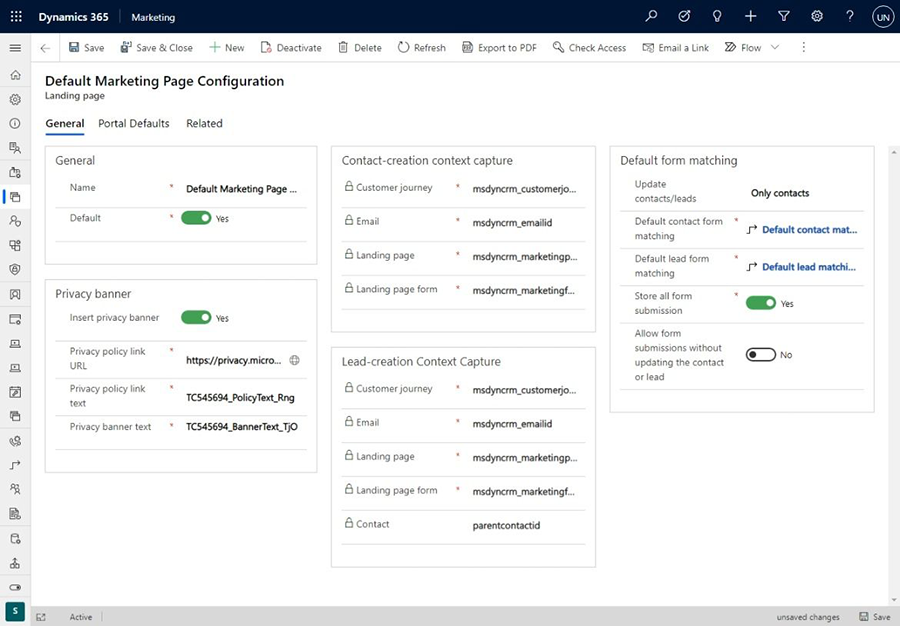
Angi standard (aktivt) konfigurasjonssett
Du kan konfigurere så mange konfigurasjonssett du ønsker, men bare ett kan være aktivt om gangen. Hvis du vil endre det aktive konfigurasjonssettet, finner og åpner du settet du vil aktivere, i konfigurasjonslisten på målsiden, og deretter setter du Standard-feltet til Ja. Den eksisterende standardkonfigurasjonen mister dermed sin standardstatus.
Det må alltid finnes nøyaktig én målsidekonfigurasjon som er angitt som standard.
Konfigurere et personvernbanner for målsider
Det anbefales at du inkluderer et personvernbanner på alle målsidene dine. Dette gjør at kundene vet at du tar personvernet alvorlig, og det kan også være obligatorisk i noen jurisdiksjoner. Bruk følgende innstillinger i delen Personvernbanner til å opprette og aktivere personvernbanneret:
- Sett inn personvernbanner: Velg Ja for å aktivere denne funksjonen. Velg Nei for å deaktivere den. Når personvernbanneret er aktivert, blir teksten og koblingen som er definert i de andre innstillingene i denne delen, lagt til på hver nye markedsføringsside du oppretter. Banneret legges også til på alle eksisterende sider du åpner for redigering. Det blir imidlertid ikke lagt til på sider som allerede er publisert, fordi disse er skrivebeskyttet.
- Tekst på personvernbanner: Angi et sammendrag av personvernerklæringen her.
- URL-adresse for kobling for personvernerklæring: Det anbefales at du angir en detaljert personvernerklæring på nettstedet til organisasjonen din. Hvis du har en slik side, angir du den fullstendige URL-adressen her.
- Tekst i kobling for personvernerklæring: Denne teksten plasseres under Tekst på personvernbanner, og den oppretter en kobling til URL-adresse for kobling for personvernpolicy du angav. Skriv inn en kort streng med tekst som forteller brukere hva de kan forvente, for eksempel "Klikk her for å lese vår komplette personvernerklæring."
Konfigurere hvordan innkommende skjemadata samsvares med eksisterende oppføringer
De fleste målsidene inneholder et inndataskjema som besøkende kan bruke til å registrere seg for et tilbud, arrangement eller adresseliste ved å skrive inn navn, e-postadresse og annen informasjon. Når en besøkende sender inn et skjema, godtar Dynamics 365 Customer Insights - Journeys de innsendte verdiene og sjekker om en eksisterende oppføring skal oppdateres eller om en ny skal opprettes.
Delene Lagring av kontekst for kontaktoppretting og Lagring av kontekst for kundeemneoppretting vise hvor ulike typer informasjon om markedsføringskonteksten lagres når en innsending fører til en ny kontakt- eller kundeemneoppføring. Her kan du se hvilke felt i kontakt- eller kundeemneenheten som lagrer hver type kontekstinformasjon.
Bruk delen Standardskjemasamsvar til å angi standarder for hvilke typer enheter markedsføringsskjemaene skal opprette og oppdatere (kundeemner og/eller kontakter), og hvordan innkommende verdier samsvares mot eksisterende oppføringer for å avgjøre om du skal opprette en ny oppføring eller oppdatere en som finnes fra før. Disse standardene vil bli brukt for hvert nye markedsføringsskjema du oppretter, og de lagres i skjemaet slik at du kan overstyre dem på skjemanivå ved å endre dem der. Hvis du endrer disse innstillingene, påvirker det ikke eksisterende skjemaer. Følgende innstillinger er tilgjengelige:
- Oppdater kontakter/kundeemner: Når en innsending av en målside mottas, definerer denne innstillingen hvilke typer oppføringer som kan opprettes eller oppdateres – kundeemner, kontakter, eller begge deler.
- Standard kontaktskjemasamsvar: Viser navnet på samsvarsstrategien for feltet du har konfigurert til å samsvare innkommende data mot eksisterende kontaktoppføringer. Hvis det finnes samsvar i henhold til denne strategien, oppdateres den oppføringen. Hvis det ikke finnes samsvar, opprettes det en ny kontakt. Du kan velge blant eksisterende strategier her, eller du kan velge Ny for å opprette en ny. Se delen nedenfor hvis du vil ha informasjon om hvordan du konfigurerer samsvarsstrategier for felt.
- Standard emneskjemasamsvar: Samme som innstillingen Standard samsvarsstrategi for kontakt, men for kundeemneoppføringer.
- Lagre alle skjemainnsendinger: Markedsføringsskjemaoppføringer inneholder en fane som kalles Skjemainnsendinger, der du kan se alle innkommende innsendinger for gjeldende skjema som ikke er behandlet ennå. Mislykkede innsendinger vil være oppført her, slik at du kan undersøke og kanskje rette dem og sende dem på nytt. Sett dette alternativet til Ja hvis du også vil ha en oversikt over alle behandlede sendinger her, som du også kan kontrollere, oppdatere og sende på nytt hvis det er nødvendig. Angi dette til Nei for å bare beholde ventende og mislykkede innsendinger i listen. Alle behandlede innsendinger blir imidlertid brukt på databasen, og du vil alltid kunne se disse innsendingene i fanen for Innsikt>Innsendinger (men du kan ikke redigere eller sende på nytt derfra). Mer informasjon: Redigere og sende skjemainnsendinger på nytt
Hvis du vil ha mer informasjon om hvordan du oppretter og redigerer skjemasamsvaret, kan du se Angi skjemasamsvar.
Angi portalstandarder
Innstillinger på Portalstandarder-fanen styrer hvordan markedsføringssidene skal driftes i Power Apps-portaler (hvis du bruker en portal som vert for målsidene). Følgende innstillinger er tilgjengelige:
- Nettsted: Identifiserer portalnettstedet der alle nye markedsføringssider publiseres mens den gjeldende konfigurasjonsoppføringen er aktiv. Nettstedet henviser til arrangementsnettstedet som ble klargjort for deg da du registrerte deg for Customer Insights - Journeys, men du kan velge et annet hvis du har et. Hvis du endrer portalen, vil sidene du allerede har publisert, bli værende på den gjeldende portalen, mens nye sider blir sendt til den nye portalen.
- Sidespråk: Angir standardspråket som brukes på portalen.
- Beholderside: Angir beholdersiden som brukes for markedsføringssider.